VPN이란 무엇인가요? VPN 가상 사설망의 장단점

VPN이란 무엇이며, VPN의 장단점은 무엇일까요? WebTech360과 함께 VPN의 정의와 이 모델 및 시스템을 업무에 적용하는 방법에 대해 알아보겠습니다.
Windows는 WinSxS라는 시스템 폴더를 사용하여 Windows 설치 파일과 백업 파일 또는 업데이트 파일을 저장합니다. 하지만 이러한 파일은 시스템 드라이브의 많은 공간을 차지합니다. 따라서 Windows 컴퓨터의 공간을 확보하려면 이러한 폴더와 파일을 삭제해야 합니다.
WinSxS 폴더는 정확히 무엇인가요?
WinSxS 폴더를 정리하는 방법을 알아보기 전에 몇 가지 중요한 사항을 살펴보겠습니다.
우선, WinSxS 폴더를 완전히 삭제할 수는 없지만 크기는 확실히 줄일 수 있습니다. WinSxS 폴더에는 운영 체제의 중요한 라이브러리와 구성 요소가 많이 포함되어 있기 때문입니다. 이러한 라이브러리와 구성 요소는 운영 체제 관련 문제 해결에 필수적입니다. 따라서 어떤 면에서는 사용자가 WinSxS 폴더를 건드리지 않아야 합니다. PC를 안전하고 안정적으로 유지하기 위한 것이기 때문입니다.
그러나 문제는 WinSxS 폴더가 시간이 지남에 따라 계속해서 커진다는 점이며, 컴퓨터를 수년간 사용해 왔다면 이 폴더가 운영 체제 하드 드라이브의 약 40%를 차지하게 되는데, 이는 매우 걱정스러운 일입니다.
그렇다면 그 폴더에서 정확히 무슨 일이 벌어지고 있는 걸까요? 사실, Windows는 운영 체제 구성 요소 외에도 WinSxS 폴더에 업데이트 파일을 보관합니다. 따라서 새 업데이트가 있을 때마다 파일이 다운로드되어 저장되는데, 이는 나중에 문제가 발생하여 이전 빌드로 롤백해야 할 경우에 대비하기 위한 것입니다. 기본적으로 업데이트가 있을 때마다 파일이 해당 폴더에 누적되어 운영 체제 하드 드라이브 공간이 엄청나게 늘어나게 됩니다.
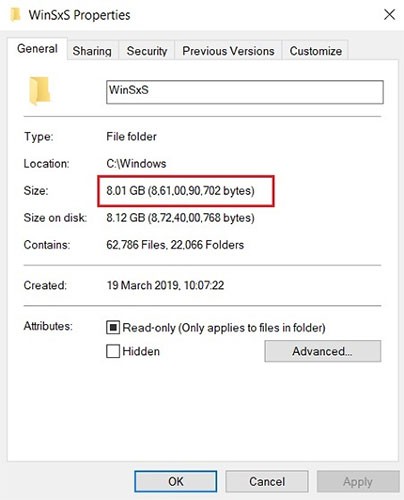
Microsoft가 문제를 해결하려고 하지 않는다고 말하는 것은 옳지 않습니다. 현재 Windows 10에는 한 달 후에 교체된 파일을 정리하는 자동 유지 관리 서비스가 포함되어 있습니다. 그러나 사용자들은 이 서비스가 의도한 대로 작동하지 않는다고 보고합니다.
어쨌든 이제 문제를 명확하게 이해했으므로 시스템 안정성을 저해하지 않도록 폴더 크기를 줄이는 조치를 취할 수 있습니다.
디스크 정리를 사용하여 SxS 폴더에서 오래된 업데이트를 삭제합니다.
1. 먼저 시작 메뉴 또는 작업 표시줄의 검색 상자에 " 디스크 정리"를 입력하고 Enter 키를 눌러 디스크 정리 도구를 엽니다 . 검색 결과 목록에서 "디스크 정리"를 클릭합니다.
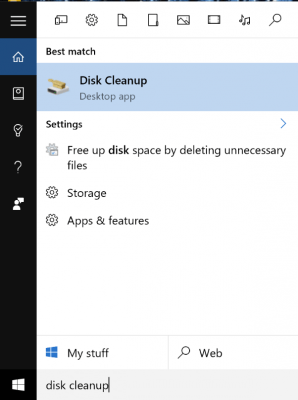
2. 디스크 정리 도구 창에서 시스템 파일 정리 버튼을 클릭합니다.
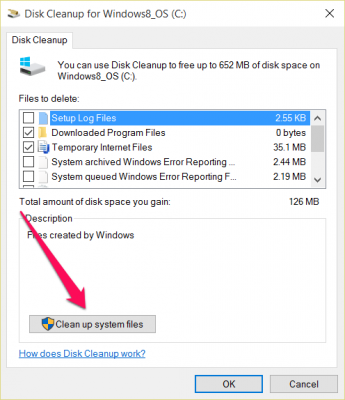
3. Windows 업데이트 정리를 확인하세요.
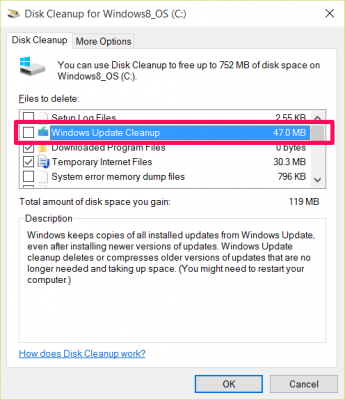
4. 마지막으로 확인을 클릭 하면 완료됩니다.
명령 프롬프트를 사용하여 SxS 폴더를 삭제하세요
SxS 폴더가 얼마나 많은 여유 공간을 차지하고 있는지 확인하려면 명령 프롬프트를 사용하면 됩니다.
1. 관리자 권한으로 명령 프롬프트를 엽니다. 시작 메뉴의 검색 상자나 작업 표시줄의 검색 상자에 cmd를 입력합니다 . 검색 결과 목록에서 명령 프롬프트를 마우스 오른쪽 버튼으로 클릭 하고 "관리자 권한으로 실행"을 선택합니다 .
또는 화면 왼쪽 하단에 있는 시작 버튼을 마우스 오른쪽 버튼으로 클릭하고 명령 프롬프트(관리자)를 선택하세요.
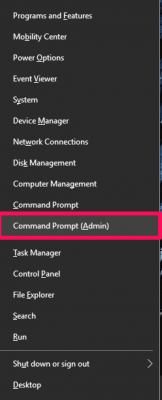
2. 명령 프롬프트 창에서 아래 명령을 입력하고 Enter를 누릅니다.
Dism.exe /online /Cleanup-Image /StartComponentCleanup
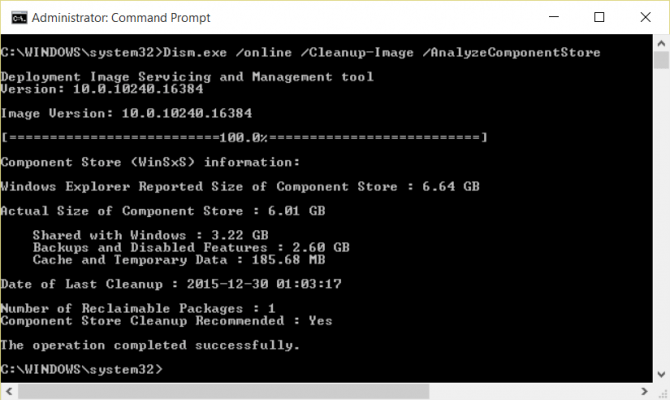
DISM 도구가 폴더를 분석할 때까지 몇 분 정도 기다리세요. 분석이 완료되면 SxS 폴더가 차지하는 공간에 대한 자세한 정보가 표시됩니다.
3. SxS 폴더를 삭제하려면 명령 프롬프트 창에 다음 명령을 입력하세요.
Dism.exe /online /Cleanup-Image /StartComponentCleanup
또는 다른 명령을 사용하여 Windows 업데이트와 서비스 팩을 제거하여 공간을 확보할 수 있습니다. 다음 명령을 사용하세요.
Dism.exe /online /Cleanup-Image /StartComponentCleanup
명령 실행은 시스템과 삭제하는 파일의 크기에 따라 달라집니다.
StartComponentCleanup 작업을 사용하여 WinSxS 폴더를 삭제합니다.
StartComponentCleanup 작업은 Windows 8에서 시스템을 사용하지 않을 때 구성 요소를 정기적으로 자동으로 정리하기 위해 만들어졌습니다. 이 작업은 운영 체제에서 트리거될 때 자동으로 실행되도록 설정되어 있습니다. 자동으로 실행되는 경우, 업데이트된 구성 요소가 설치된 후 최소 30일 동안 기다린 후 해당 구성 요소의 이전 버전을 제거합니다.
이 작업을 실행하도록 선택하면 1시간 동안 시간이 초과되고 모든 파일이 완전히 정리되지 않을 수 있습니다.
StartComponentCleanup 작업은 관리자 권한으로 명령 프롬프트에서 시작할 수도 있습니다.
schtasks.exe /Run /TN "\Microsoft\Windows\Servicing\StartComponentCleanup"Win1. + 키를 눌러 실행을R 열고 , 실행 에 taskchd.msc를 입력한 다음 확인을 눌러 작업 스케줄러를 엽니 다 .
2. 작업 스케줄러 의 왼쪽 패널에서 아래 폴더로 이동하여 엽니다 .
Task Scheduler Library\Microsoft\Windows\Servicing3. 가운데에 있는 서비스 에서 StartComponentCleanup 작업을 선택 하고 오른쪽에 있는 선택한 항목 에서 실행을 클릭합니다.
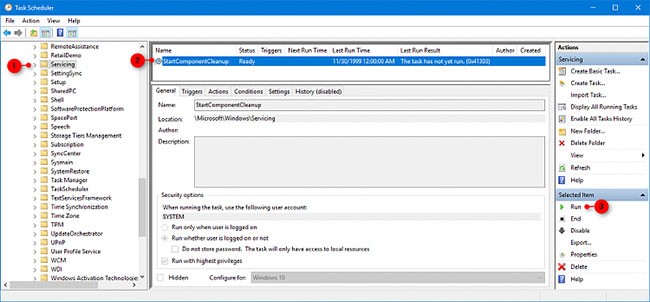
4. StartComponentCleanup 작업은 완료될 때까지 실행됩니다(시간이 다소 걸릴 수 있음).
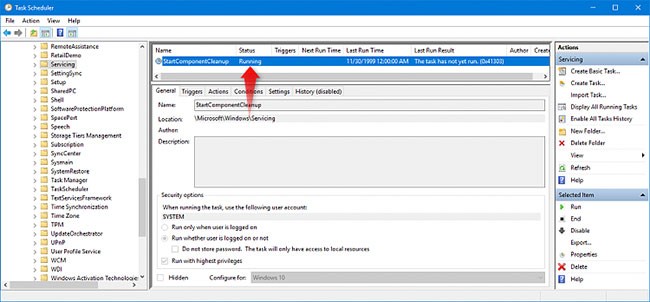
Dism 명령과 함께 /StartComponentCleanup 및 /ResetBase를 사용하여 WinSxS 폴더를 삭제합니다.
실행 중인 Windows 10 인스턴스에서 DISM.exe의 /StartComponentCleanup 매개변수 와 함께 /ResetBase 스위치를 사용하면 구성 요소 저장소에 있는 모든 구성 요소의 모든 대체 버전이 제거됩니다.
이 명령을 실행한 후에는 현재 설치된 모든 서비스 팩과 업데이트를 제거할 수 없습니다. 하지만 향후 서비스 팩이나 업데이트는 제거할 수 있습니다.
2. 아래 명령을 명령 프롬프트 에 입력 하고 키를 누릅니다 Enter.
Dism.exe /online /Cleanup-Image /StartComponentCleanup /ResetBase3. 완료되면 원하시면 명령 프롬프트를 닫으셔도 됩니다. 완료하는 데 시간이 걸릴 수 있습니다.
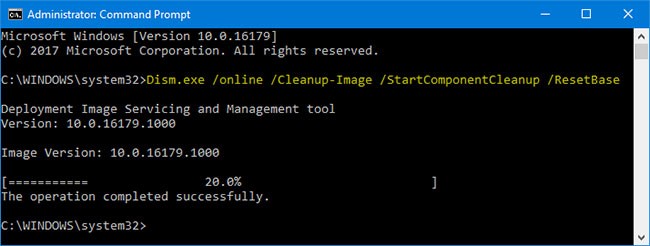
Dism 명령과 함께 /SPSupersed를 사용하여 WinSxS 폴더를 삭제합니다.
서비스 팩이 사용하는 공간을 줄이려면 실행 중인 Windows 10 인스턴스에서 Dism.exe의 /SPSuperseded 매개변수를 사용하여 서비스 팩 제거에 필요한 백업 구성 요소를 제거하세요. 서비스 팩은 특정 Windows 릴리스에 대한 누적 업데이트 모음입니다.
Windows 10에서는 서비스 팩이 더 이상 사용되지 않으므로 이 옵션은 Windows 10에서는 필요하지 않을 가능성이 큽니다.
이 명령이 완료된 후에는 서비스 팩을 제거할 수 없습니다.
1. 관리자 권한으로 명령 프롬프트를 엽니다.
2. 아래 명령을 명령 프롬프트 에 입력 하고 키를 누릅니다 Enter.
Dism.exe /online /Cleanup-Image /SPSuperseded3. 완료되면 원하시면 명령 프롬프트를 닫으셔도 됩니다. 완료하는 데 시간이 걸릴 수 있습니다.
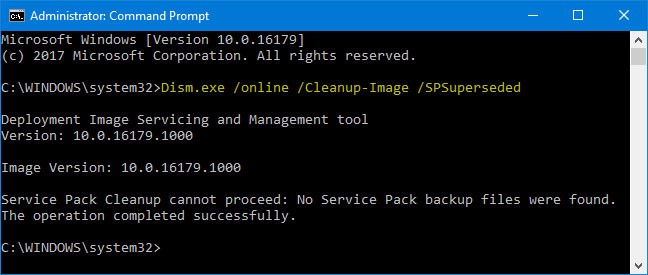
아래에서 더 많은 기사를 확인하세요.
행운을 빌어요!
VPN이란 무엇이며, VPN의 장단점은 무엇일까요? WebTech360과 함께 VPN의 정의와 이 모델 및 시스템을 업무에 적용하는 방법에 대해 알아보겠습니다.
Windows 보안은 기본적인 바이러스 차단 이상의 기능을 제공합니다. 피싱, 랜섬웨어 차단, 악성 앱 실행 방지 등 다양한 기능을 제공합니다. 하지만 이러한 기능은 여러 겹의 메뉴 뒤에 숨겨져 있어 쉽게 찾을 수 없습니다.
한번 배우고 직접 시도해보면 암호화가 매우 사용하기 쉽고 일상생활에 매우 실용적이라는 걸 알게 될 겁니다.
다음 글에서는 지원 도구인 Recuva Portable을 사용하여 Windows 7에서 삭제된 데이터를 복구하는 기본 방법을 소개합니다. Recuva Portable을 사용하면 편리한 USB에 저장하여 필요할 때마다 사용할 수 있습니다. 이 도구는 작고 간단하며 사용하기 쉬우며 다음과 같은 기능을 제공합니다.
CCleaner는 단 몇 분 만에 중복 파일을 스캔한 후, 어떤 파일을 삭제해도 안전한지 결정할 수 있도록 해줍니다.
Windows 11에서 다운로드 폴더를 C 드라이브에서 다른 드라이브로 이동하면 C 드라이브의 용량을 줄이는 데 도움이 되고 컴퓨터가 더 원활하게 실행되는 데 도움이 됩니다.
이는 Microsoft의 일정이 아닌 사용자의 일정에 따라 업데이트가 이루어지도록 시스템을 강화하고 조정하는 방법입니다.
Windows 파일 탐색기는 파일 보기 방식을 변경할 수 있는 다양한 옵션을 제공합니다. 시스템 보안에 매우 중요한 옵션 중 하나가 기본적으로 비활성화되어 있다는 사실을 모르실 수도 있습니다.
적절한 도구를 사용하면 시스템을 검사하여 시스템에 숨어 있는 스파이웨어, 애드웨어 및 기타 악성 프로그램을 제거할 수 있습니다.
아래는 새 컴퓨터를 설치할 때 권장하는 소프트웨어 목록입니다. 이를 통해 컴퓨터에 가장 필요하고 가장 좋은 애플리케이션을 선택할 수 있습니다!
플래시 드라이브에 전체 운영 체제를 저장하는 것은 특히 노트북이 없는 경우 매우 유용할 수 있습니다. 하지만 이 기능이 Linux 배포판에만 국한된다고 생각하지 마세요. 이제 Windows 설치를 복제해 볼 때입니다.
이러한 서비스 중 몇 가지를 끄면 일상 사용에 영향을 주지 않고도 배터리 수명을 상당히 절약할 수 있습니다.
Ctrl + Z는 Windows에서 매우 자주 사용되는 키 조합입니다. Ctrl + Z를 사용하면 Windows의 모든 영역에서 작업을 실행 취소할 수 있습니다.
단축 URL은 긴 링크를 정리하는 데 편리하지만, 실제 목적지를 숨기는 단점이 있습니다. 악성코드나 피싱을 피하고 싶다면 무작정 링크를 클릭하는 것은 현명한 선택이 아닙니다.
오랜 기다림 끝에 Windows 11의 첫 번째 주요 업데이트가 공식적으로 출시되었습니다.
VPN이란 무엇이며, VPN의 장단점은 무엇일까요? WebTech360과 함께 VPN의 정의와 이 모델 및 시스템을 업무에 적용하는 방법에 대해 알아보겠습니다.
Windows 보안은 기본적인 바이러스 차단 이상의 기능을 제공합니다. 피싱, 랜섬웨어 차단, 악성 앱 실행 방지 등 다양한 기능을 제공합니다. 하지만 이러한 기능은 여러 겹의 메뉴 뒤에 숨겨져 있어 쉽게 찾을 수 없습니다.
한번 배우고 직접 시도해보면 암호화가 매우 사용하기 쉽고 일상생활에 매우 실용적이라는 걸 알게 될 겁니다.
다음 글에서는 지원 도구인 Recuva Portable을 사용하여 Windows 7에서 삭제된 데이터를 복구하는 기본 방법을 소개합니다. Recuva Portable을 사용하면 편리한 USB에 저장하여 필요할 때마다 사용할 수 있습니다. 이 도구는 작고 간단하며 사용하기 쉬우며 다음과 같은 기능을 제공합니다.
CCleaner는 단 몇 분 만에 중복 파일을 스캔한 후, 어떤 파일을 삭제해도 안전한지 결정할 수 있도록 해줍니다.
Windows 11에서 다운로드 폴더를 C 드라이브에서 다른 드라이브로 이동하면 C 드라이브의 용량을 줄이는 데 도움이 되고 컴퓨터가 더 원활하게 실행되는 데 도움이 됩니다.
이는 Microsoft의 일정이 아닌 사용자의 일정에 따라 업데이트가 이루어지도록 시스템을 강화하고 조정하는 방법입니다.
Windows 파일 탐색기는 파일 보기 방식을 변경할 수 있는 다양한 옵션을 제공합니다. 시스템 보안에 매우 중요한 옵션 중 하나가 기본적으로 비활성화되어 있다는 사실을 모르실 수도 있습니다.
적절한 도구를 사용하면 시스템을 검사하여 시스템에 숨어 있는 스파이웨어, 애드웨어 및 기타 악성 프로그램을 제거할 수 있습니다.
아래는 새 컴퓨터를 설치할 때 권장하는 소프트웨어 목록입니다. 이를 통해 컴퓨터에 가장 필요하고 가장 좋은 애플리케이션을 선택할 수 있습니다!
플래시 드라이브에 전체 운영 체제를 저장하는 것은 특히 노트북이 없는 경우 매우 유용할 수 있습니다. 하지만 이 기능이 Linux 배포판에만 국한된다고 생각하지 마세요. 이제 Windows 설치를 복제해 볼 때입니다.
이러한 서비스 중 몇 가지를 끄면 일상 사용에 영향을 주지 않고도 배터리 수명을 상당히 절약할 수 있습니다.
Ctrl + Z는 Windows에서 매우 자주 사용되는 키 조합입니다. Ctrl + Z를 사용하면 Windows의 모든 영역에서 작업을 실행 취소할 수 있습니다.
단축 URL은 긴 링크를 정리하는 데 편리하지만, 실제 목적지를 숨기는 단점이 있습니다. 악성코드나 피싱을 피하고 싶다면 무작정 링크를 클릭하는 것은 현명한 선택이 아닙니다.
오랜 기다림 끝에 Windows 11의 첫 번째 주요 업데이트가 공식적으로 출시되었습니다.













